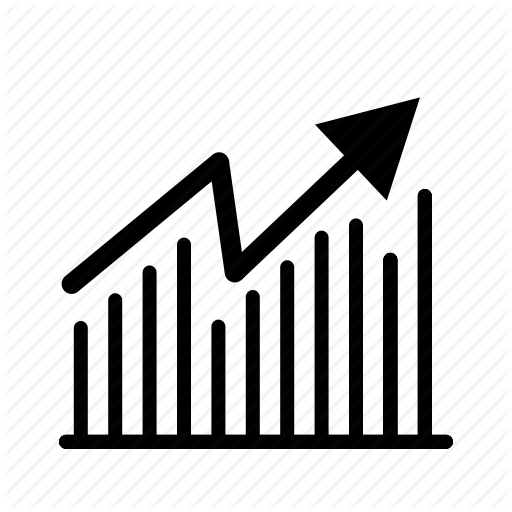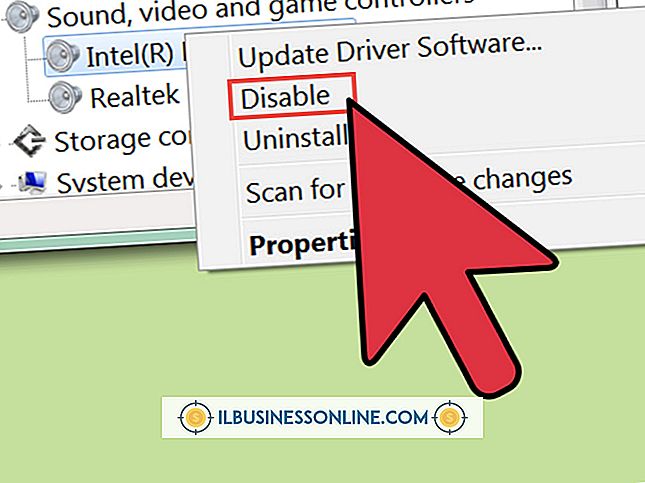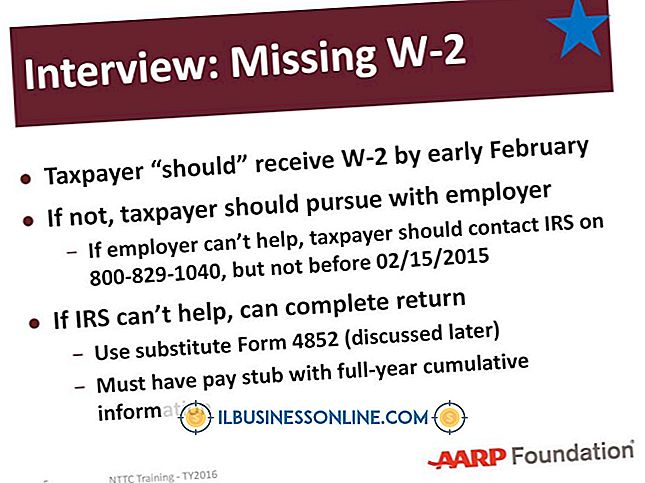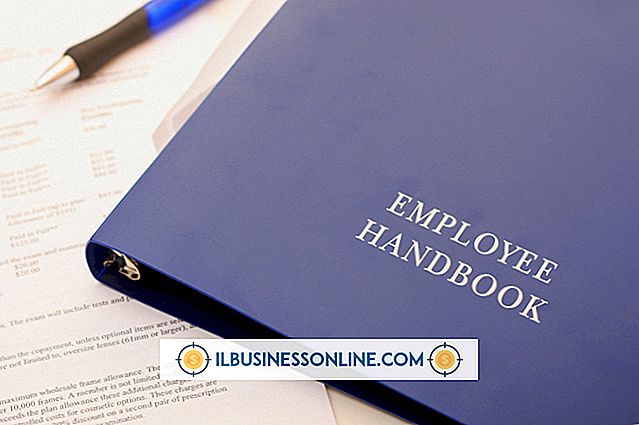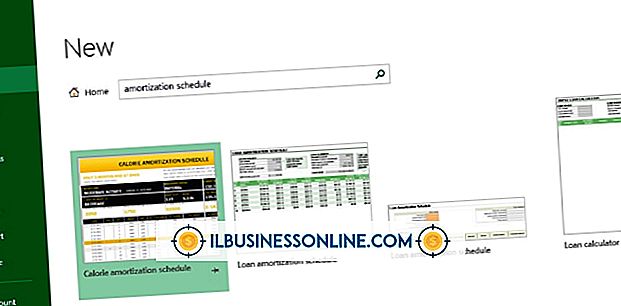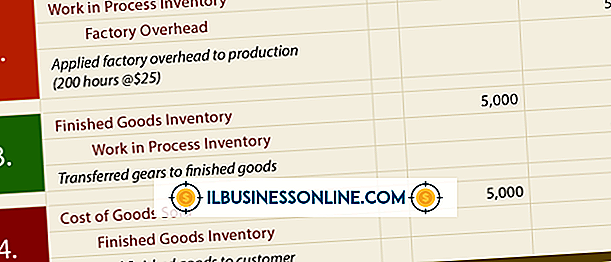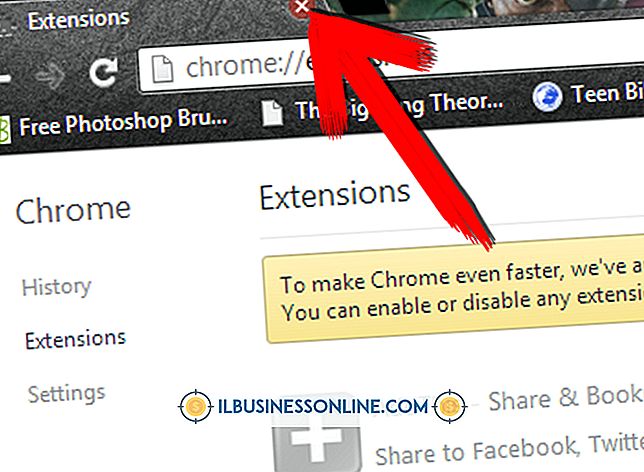Nokia Bluetooth를 사용하여 인터넷에 연결하는 방법

출장 중에 화상 채팅을하거나 회사의 온라인 데이터베이스에 많은 양의 데이터를 입력하는 경우이 유형의 활동을 위해 랩톱을 사용하는 것이 스마트 폰을 사용하는 것보다 훨씬 쉽습니다. 랩톱에 무선 네트워크 어댑터가 없거나 Wi-Fi 신호가없는 지역에있는 경우 Nokia의 Bluetooth 기능을 사용하여 스마트 폰을 무선 모뎀으로 사용하여 랩톱으로 인터넷에 연결할 수 있습니다.
1.
Nokia 전화에서 "메뉴"키를 누르거나 홈 화면에서 "메뉴"를 누르십시오. '설정', '연결', '블루투스'를 누르거나 탭합니다. Nokia 전화에서 블루투스 모드를 사용하도록 설정하고 검색 모드가 켜져 있고 활성화되어 있는지 확인합니다.
2.
컴퓨터에서 "시작"을 클릭 한 다음 "장치 및 프린터"를 클릭하십시오. "장치 및 프린터"창에서 "장치 추가"단추를 클릭하고 Windows가 랩톱 근처의 Nokia 전화를 감지 할 때까지 기다립니다. 탐지 된 장치 목록에서 Nokia 전화의 이름을 클릭하십시오. "다음"을 클릭하고 Windows가 Nokia 전화와 Bluetooth 연결을 설정하는 데 몇 초간 기다리십시오.
삼.
메시지가 나타나면 Nokia 전화에 대한 Bluetooth 페어링 패스 코드를 입력하십시오. 휴대 전화의 원래 페어링 비밀번호를 변경하지 않은 경우 대부분의 Nokia 휴대 전화에서 사용하는 기본 코드이므로 "0000"또는 "1234"를 입력하십시오. Windows가이 코드와 함께 "연결 실패"또는 "잘못된 암호"메시지를 표시하면 전화기의 사용자 설명서를 참조하여 올바른 Bluetooth 암호를 확인하십시오. Windows에서 연결 서비스 유형을 묻는 메시지가 표시되면 "PAN Network Access Point"옵션을 클릭하십시오. Windows는 무선 Bluetooth 링크를 통해 스마트 폰에 연결하고 서비스 제공 업체의 3G 또는 4G 무선 네트워크를 사용하여 전화에서 인터넷 연결을 엽니 다.
4.
선호하는 웹 브라우저를 시작하고 인터넷 서핑, 평상시처럼 채팅하거나 이메일을 보내십시오.
팁
- 스마트 폰을 무선 모뎀으로 사용하려면 테 더링이라고하는 방식으로 셀룰러 서비스 제공 업체에 무선 데이터 요금제를 제공해야합니다.
- 귀하의 제공 업체는 테 더링에 대해 추가 요금을 부과 할 수 있습니다.
경고
- Wi-Fi 라우터 나 네트워크에 연결할 때보 다 3G 또는 4G 네트워크를 사용하는 탐색 속도가 느려질 수 있습니다. 3G 무선 연결은 일반적으로 약 384Kbps의 속도로, 4G 프로토콜은 최대 3.6Mbps의 전송 속도를 지원합니다. 실제 연결 속도는 신호 강도 및 해당 지역의 수신 범위에 따라 다릅니다.